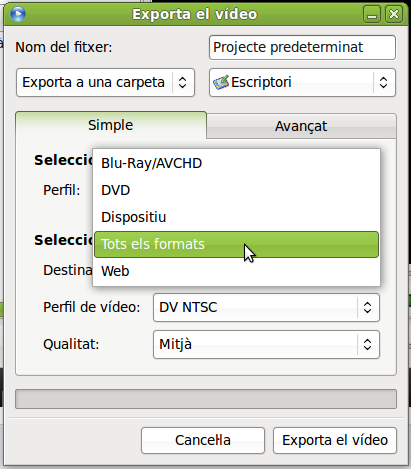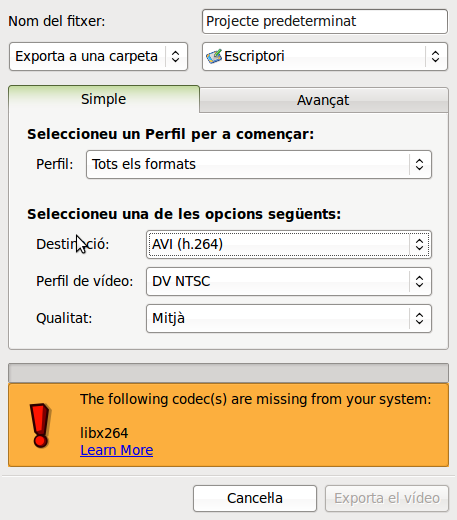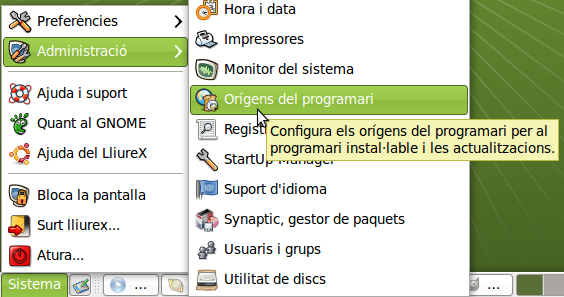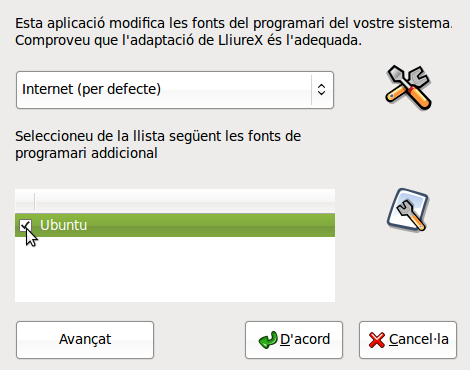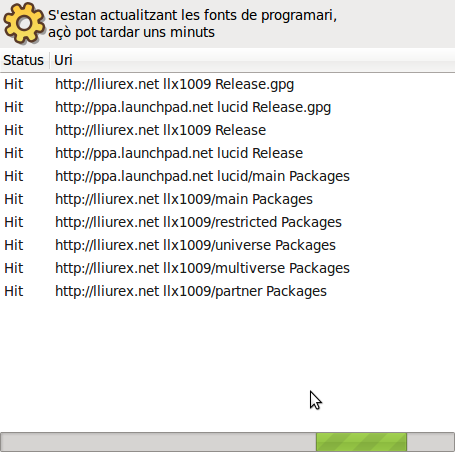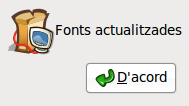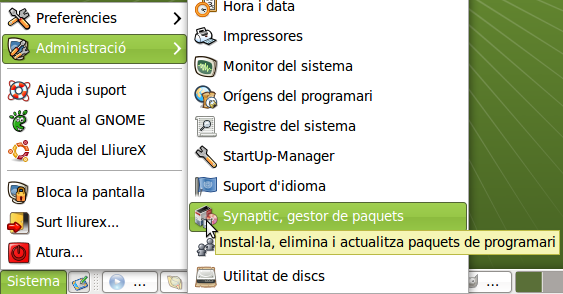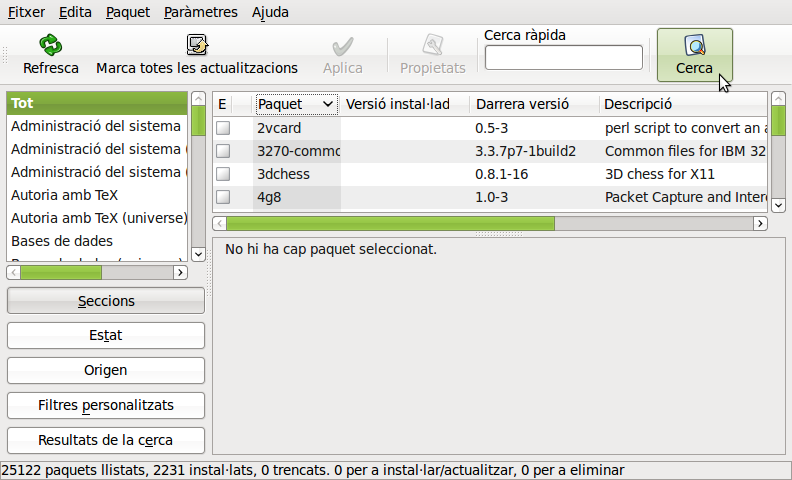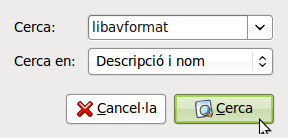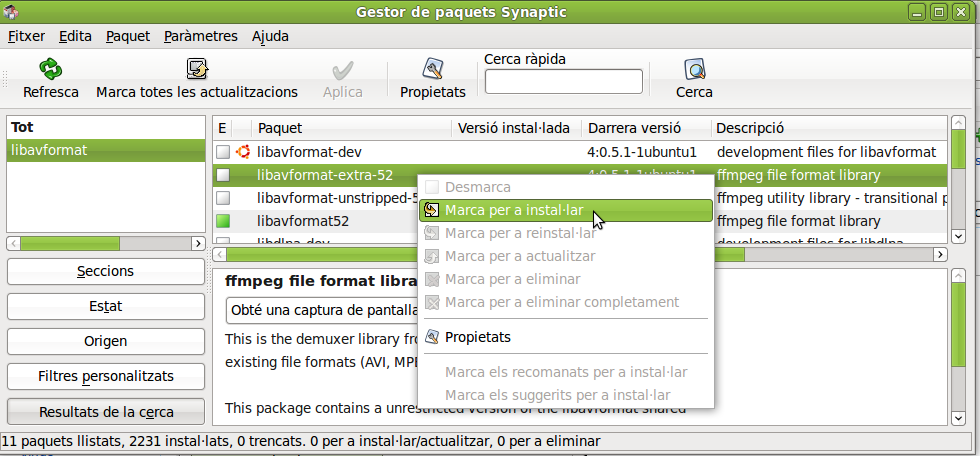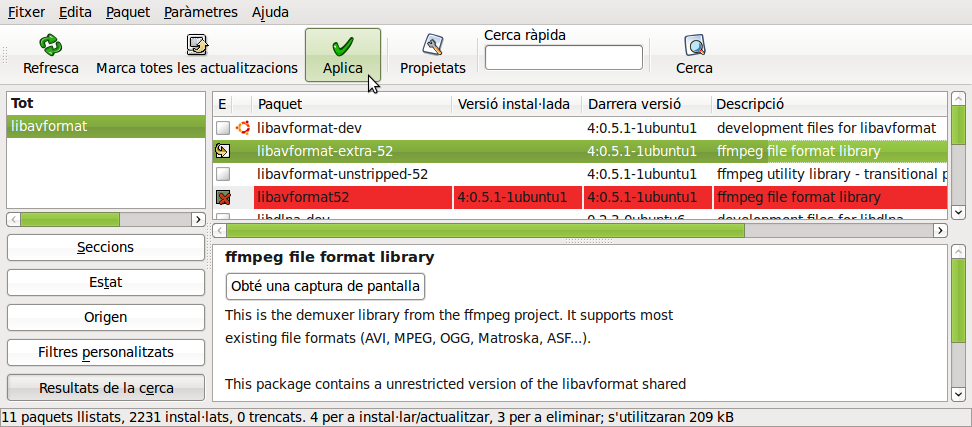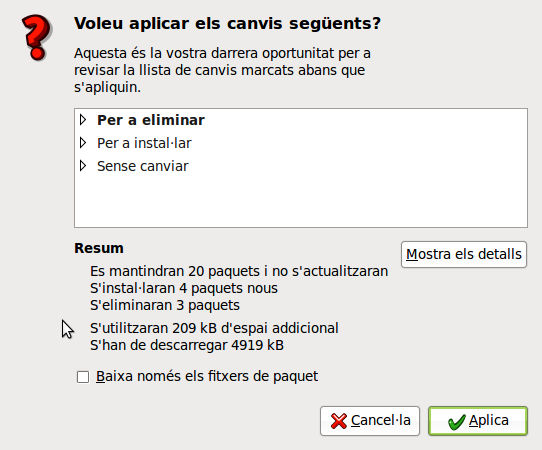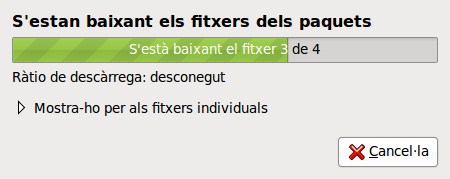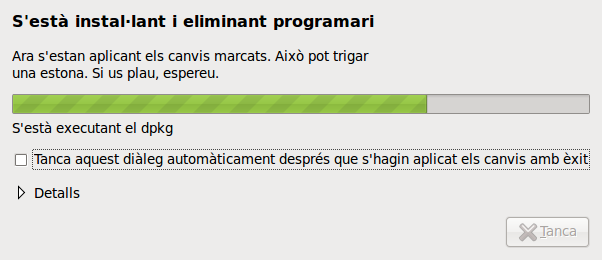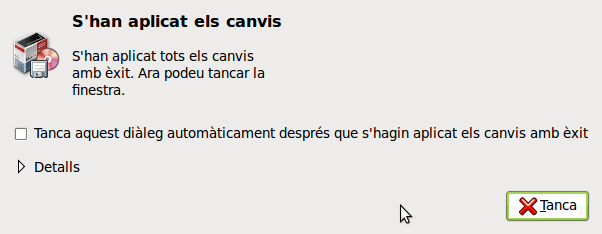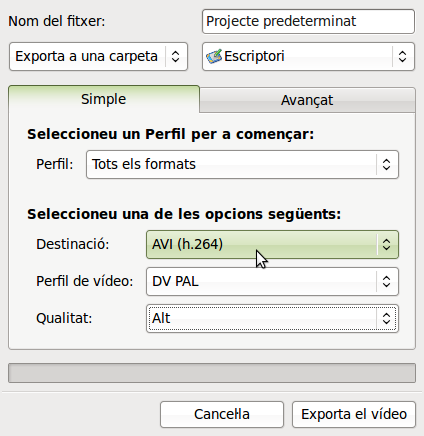COM INSTAL·LAR CÒDECS EN LLIUREX
Introducció
OpenShot pot exportar el vídeo que hem editat en diversos formats.
Si tenim una instal·lació neta de LliureX 10.09 trobarem que OpenShot no troba alguns dels còdecs necessaris per a determinats formats de vídeo.
En l'exemple, si volem exportar a format AVI amb el còdec h.264, ens apareixerà un avís que ens alerta que OpenShot no ha trobat el còdec libx264: "Els següents formats/codecs no estan en el sistema: libx264". En aquest cas no es realitzarà l'exportació del vídeo a format AVI (h.264).
Una alternativa és treballar amb formats lliures com, per exemple, ogg.
Sinó, podem fer clic en l'enllaç "Learn More" i obtindrem la resposta al problema.
La solució és instal·lar el paquet libavformat-extra-52 del dipòsit d'Ubuntu. Això desinstal·larà el paquet libavformat52 que no conté els còdecs necessaris.
Activació dels dipòsits d'Ubuntu
1. Obrim Orígens de programari en Sistema -> Administració.
2. Seleccionem la font de programari addicional Ubuntu i fem clic en el botó <<D'acord>>.
Apareix una nova finestra informativa.
3. Quan aparega el següent missatge fem clic al botó <<D'acord>>.
== Instal·lació del paquet libavformat-extra-52 ==
1. Obrim Synaptic, gestor de paquets en Sistema -> Administració.
2. Fem clic al botó Cerca.
3. Podem "libavformat" en el camp Cerca.
Ens apareixen 4 paquests que contenen eixa paraula.
NOTA: El paquet libavformat52 és el paquet que ve instal·lat per defecte en LliureX.
4. Fem clic amb el botó dret del ratolí sobre el paquet libavformat-extra-52 i en el menú contextual seleccionem l'opció "Marca per a instal·lar".
5. Fem clic en el botó <<Marca>> de la següent finestra.
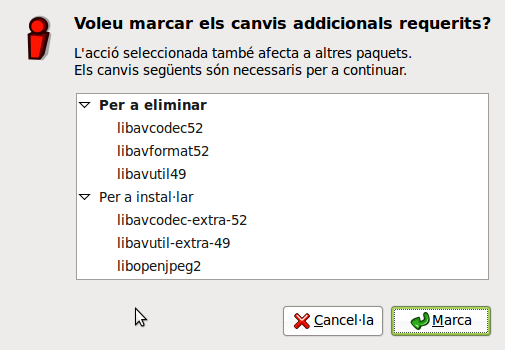
6. Fem clic en el botó Aplica del gestor de paquets Synaptic.
7. Fem clic en el botó <<Aplica>> de la següent pantalla.
En les següents pantalles és mostra com va el procés de descàrrega dels paquests de fitxers i de desinstal·lació i instal·lació de programari.
8. Fem clic en el botó <<Tanca>> de la pantalla que ens indica que s'han aplicat els canvis.
9. Tanquem l'OpenShot i el tornem a llançar.
Podem comprovar que ja podem exportar el projecte de vídeo en format AVI (h.264) i molts altres formats restringits.
Llista de còdecs que s'han instal·lat
- libx264 - Per als formats AVI (h.264), FLV (h.264), MOV (h.264) i MP4 (h.264)
- libxvid - Per al format MP4 (xvid)
- libmp3lame - Per als formats AVI (mpg4), FLV (h.264), MOV (h.264) i MP4 (h.264)
== Font de la solució ==
- HOW TO: Install libx264 and libmp3lame